详解virtualbox安装win8.1系统步骤
作者:佚名 来源:xp下载站 时间:2013-10-18 13:51
在virtualbox虚拟机软件中如何安装win8.1系统?VirtualBox是一款虚拟机软件,本文要为大家讲解的是virtualbox安装win8.1系统的步骤,安装过程很简单,不会操作的朋友可以来看一看方法。
安装Windows8.1预览版之前我们需要在“设置”菜单中的“Storage”选项的IDE控制器中选定我们下载好的中文版Win8.1预览版的iso安装文件。
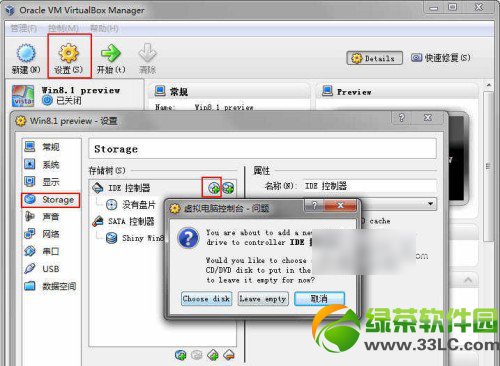
将ISO文件加载到VirtualBox创建的虚拟机中。
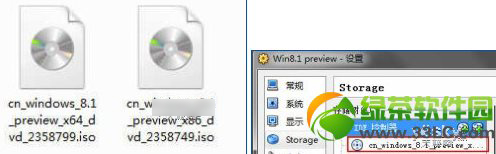
一切准备妥当,选中刚才建好的虚拟机,点击绿色的“开始”箭头,开始安装Windows8.1预览版。
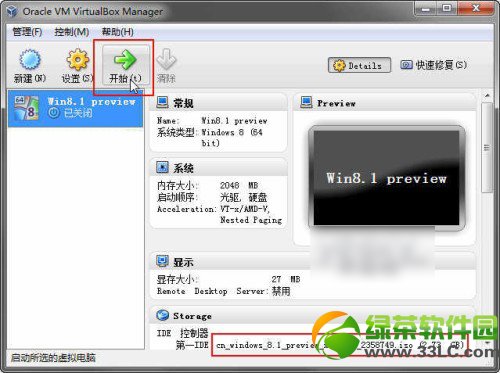
进入Windows8.1预览版安装界面,可以看到黑色背景上一条色彩鲜艳的beta鱼,随后进入中文界面的系统安装界面。

特别提醒:如果想在VirtualBox的虚拟机和当前系统两个环境中切换鼠标,需要按键盘上右边的Ctrl键。































